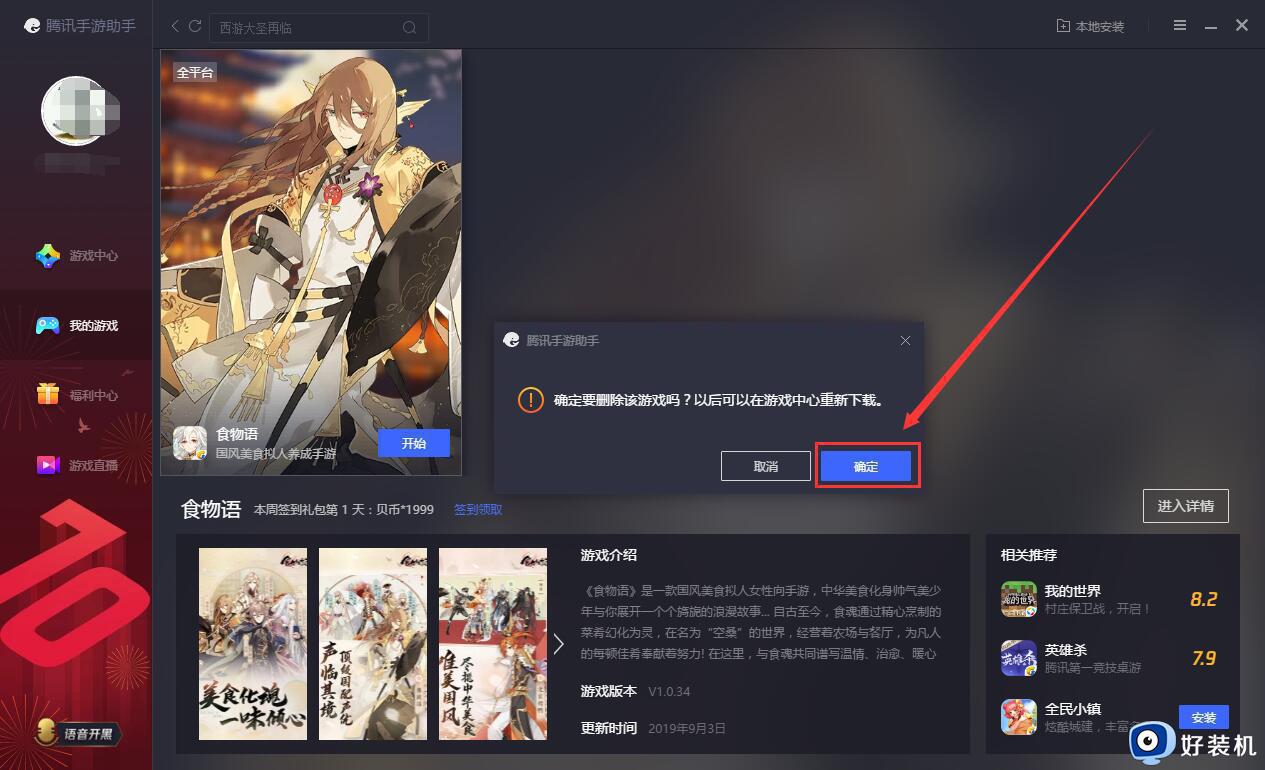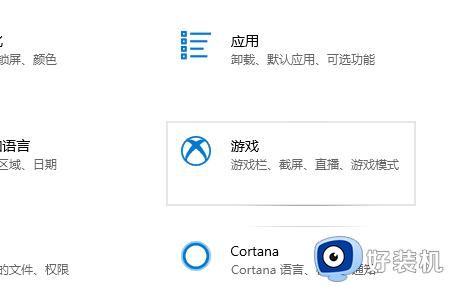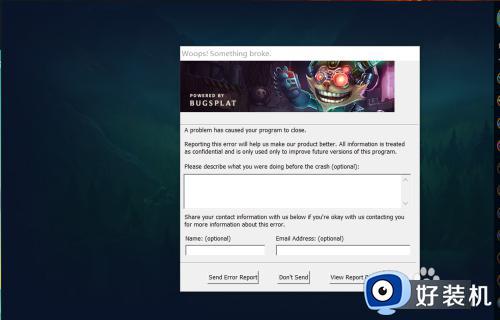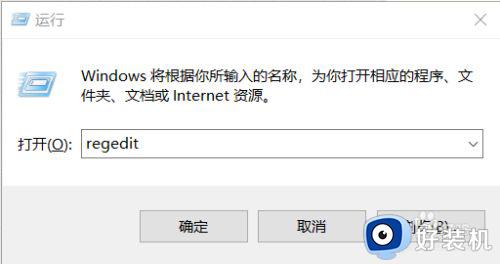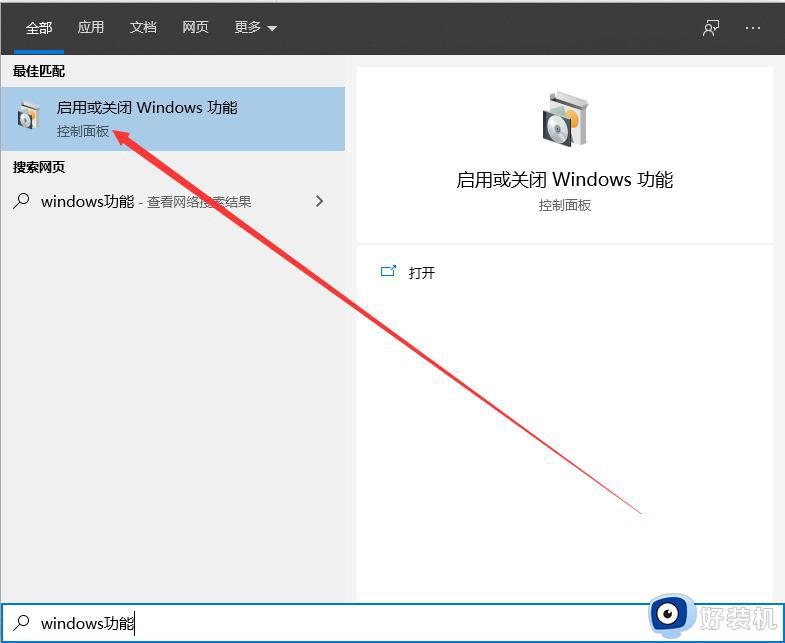英雄联盟掉帧解决办法win10 win10系统玩lol掉帧如何处理
时间:2021-08-28 11:16:33作者:huige
大家在电脑中玩英雄联盟lol游戏的时候,是否经常会被各种问题困扰,比如常见的有win10系统用户发现玩lol英雄联盟的时候,出现了掉帧卡顿等情况,给用户们造成了很不好的体验,那么该怎么办呢,就此问题,本文给大家说说win10系统玩lol掉帧的具体解决办法。
具体步骤如下:
1、在你的电脑上右键点击桌面的计算机图标,选择属性选项。
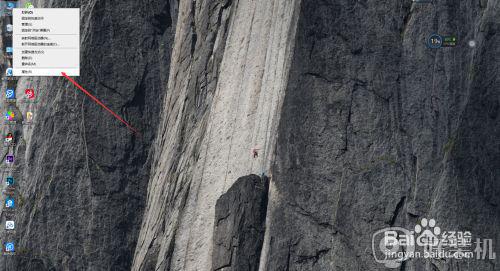
2、进入系统属性界面,点击左上方带盾牌图标的 高级系统设置 选项。
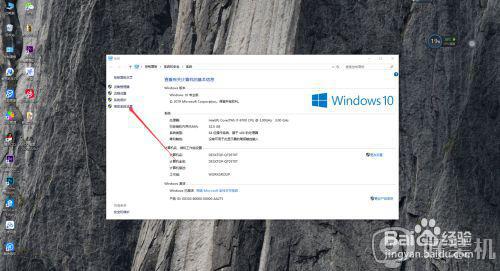
3、在弹出的设置对话框,进入高级界面,点击性能后方的设置。
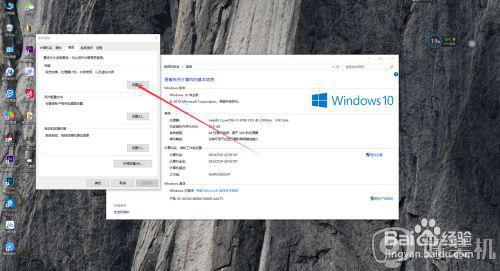
4、进入性能选项对话框,点击上方数据执行保护。
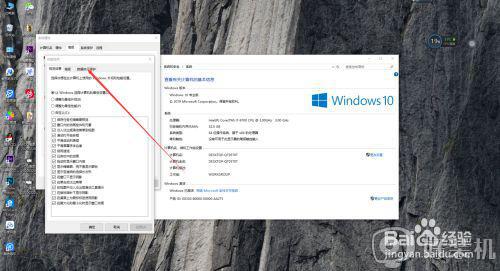
5、进入数据保护界面,点击 为除下列选定程序之外的所有程序和服务启动DEP,然后点击下方添加。
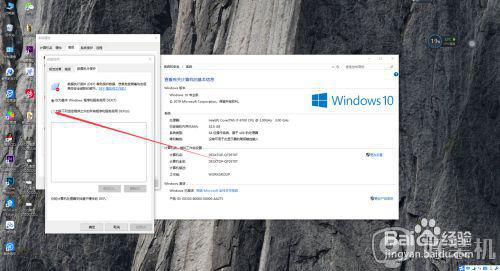
6、进入添加界面,找到英雄联盟可执行程序将其添加进入,这里只添加腾讯游戏登录程序。
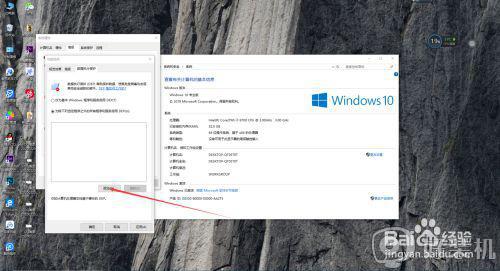
7、添加完毕,返回列表可以看到程序已经添加成功,点击下方确定,重新启动电脑即可。
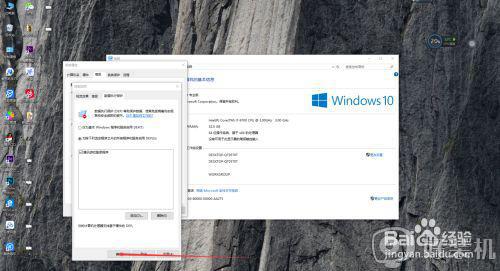
关于英雄联盟掉帧解决办法win10就给大家讲述到这边了,有遇到相同情况的用户们可以学习上面的方法步骤来进行解决,相信可以帮助到大家。